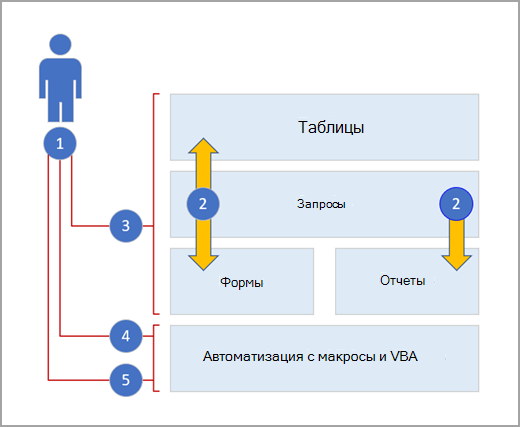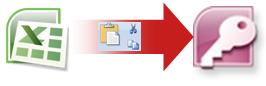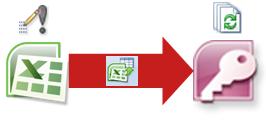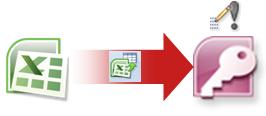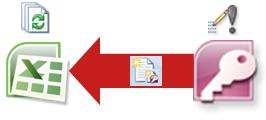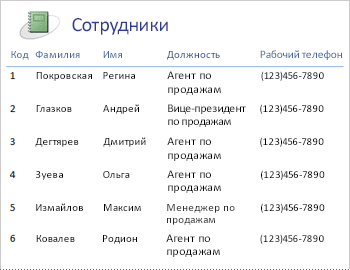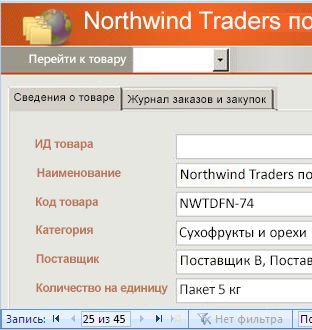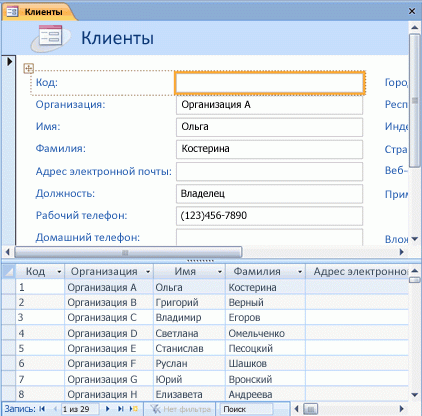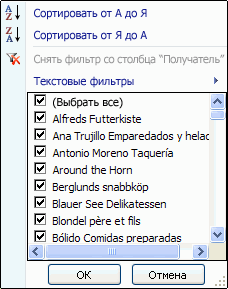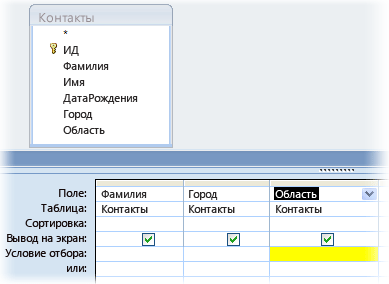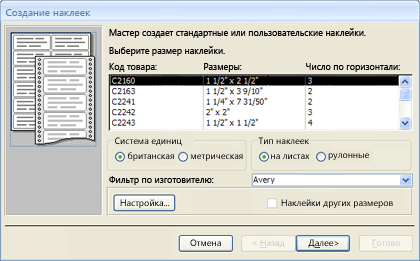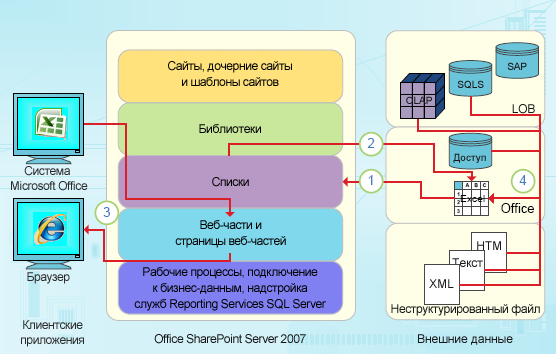Excel или access что лучше для баз данных
10 причин использования Access с Excel
Хотя Excel не является базой данных, она широко используется для хранения данных и часто используется для решения простых задач с базой данных. Однако Excel — это плоская, а не реляционная база данных. Если простые таблицы необходимо превратить в несколько таблиц со связанными данными, access — первый вариант, с которой информационные работники могут быстро создать приложение базы данных. Access всегда был отличной «панелью для получения данных» для сбора и консолидации разных данных на всем предприятии, большая часть которого находится в Excel книгах. После добавления данных в Access вы можете добавлять дополнительные таблицы и присоединяться к ним, создавать запросы (или представления данных), структурировать данные и определять типы данных, чтобы обеспечить целостность данных, обмениваться и обновлять данные среди множества пользователей, а также создавать мощные отчеты и формы.
В Excel в отличие от простого макета электронных таблиц, в Access есть несколько взаимосвязанных объектов, которые сначала могут показаться сложными. Но для использования Access не нужно быть экспертом. Access предназначен для всех типов пользователей, и вы можете использовать его только в том, что вам нужно.
Повернув назад, можно поохотьть слой.
1. Используйте Access тремя способами: в качестве случайного пользователя, опытного пользователя или разработчика.
2. Таблицы, запросы, формы и отчеты строится друг на друга и составляют сердце приложения базы данных.
3. Иногда у пользователей есть мастера, конструкторы свойств, Office Fluent пользовательский интерфейс и Excel похожие на них функции, чтобы быстро при этом работать.
4. Power users have macros, the property pane, expressions, and database design tools to delve deeper and do more.
5. Разработчики могут работать с модулями и разрабатывать код VBA для создания пользовательских решений баз данных и развертывания приложений времени запуска.
Для начала можно скопировать данные из Excel в Access. Вы можете создать таблицу Access и отобразить ее в таблице, которая очень похожа на Excel таблицу. Вы можете выполнять распространенные задачи создания таблиц, такие как определение типа данных, имени поля или нового поля, прямо в представлении таблицы. Так, если ввести дату в пустое поле, Access задаст для него тип данных «Дата/время». Если ввести текст, например имя, Access приместит к полю текстовый тип данных. Если вы хотите переместить поле, просто щелкните и перетащите его.
При копировании данных Excel и их копировании в Access вам даже не нужно создавать таблицу или открывать ее в таблике. Access автоматически спросит, есть ли в данных заглавные таблицы, правильно ли используется тип данных, и создаст таблицу Access. Это не могло быть проще.
Один из простейших способов получить преимущества обоих Excel и Access — связать Excel с таблицей Access. Используйте ссылку Access, если вы планируете хранить данные в Excel, но при этом регулярно используете некоторые из многих функций Access, таких как отчеты и запросы. Данные связываются из Access, а не из Excel.
Access поддерживает два основных способа создания таблиц баз данных. Пользователи могут создавать новые таблицы для хранения данных в базе данных Access или создавать связи с существующими данными за пределами базы данных Access. Данные в связанных таблицах отображаются и ведут себя по-разному, как и в других таблицах. Мастер диспетчера связанных таблиц помогает отслеживать, находить и обновлять данные Excel или другого источника данных при переходе и разрыве связи.
Когда вы создаете связь Excel или именуемого диапазона, Access создает новую таблицу, связанную с данными Excel данных. Если вы хотите добавить, изменить или удалить данные, внося изменения в Excel, а также обновите (или повторно запросите) данные в таблице Access. Однако изменить содержимое таблицы в Access невозможно. С помощью данных, связанных Excel, вы можете создавать отчеты, запросы и формы, доступные только для чтения, в Access.
Дополнительные сведения см. в этойExcel.
Если вы решите вырезать кабель данных, вы можете переместить данные в Excel импортировать их в Access. Обратите внимание, что импорт слов имеет два разных значения между Excel и Access. В Excel при импорте (или подключении) вы можете сделать постоянное подключение к данным, которые можно обновлять. При импорте в Access данные импортируется один раз, но без постоянного подключения к данным. При импорте данных Access сохраняет их в новой или существующей таблице, не изменяя их в Excel. В Access за одну операцию можно импортировать все или все Excel книги.
Мастер импорта поможет вам принять важные решения о том, нужно ли изменять типы данных и добавлять заглавные данные. Если при импорте данных возникнут ошибки, Access предупредит вас и сохранит их в таблице, чтобы можно было быстро найти и исправить их. Например, букво-цифровой почтовый индекс может быть зарыт в столбце, который вы считали числовым, или для поля первичного ключа был обнаружен дубликат. Вы можете либо внести изменения в Excel, либо повторно импортировать данные, либо внести изменения в новую таблицу Access. После завершения операции можно сохранить использованные действия и даже создать Outlook, чтобы напоминать вам о регулярных операциях импорта.
После импорта данных они снова будут доступны в Access, и вы сможете добавлять, изменять и удалять их с помощью таблиц и форм. После импорта данных вы можете решить, следует ли удалять их из Excel. Обычно лучше иметь только одно расположение для обновления данных.
Примечание: При импорте данных из Excel Access не импортируется формула, а только результаты этих формул.
Дополнительные сведения см. в следующих статьях:
Вы также можете повторно подключить данные Access к Excel. Для этого создайте подключение в Excel, который часто хранится в файле подключения к данным Office (ODC), к базе данных Access и извлекаете все данные из таблицы или запроса. После подключения к данным вы также можете автоматически обновлять (обновлять) свои Excel из исходной базы данных Access при обновлении базы данных с новой информацией.
Дополнительные сведения см. в следующих статьях:
После того как данные будут доступны в Access, вы сможете воспользоваться потрясающим массивом средств создания и настройки отчетов. Хотите создать отчет всего несколькими щелчками мыши? Используйте мастер отчетов. Хотите создать и изменить макет отчета в режиме реального времени с помощью данных в режиме реального времени, переместить блоки данных и изменить их в нем, добавить и удалить поля, а затем сразу же увидеть изменения по мере их создания? Используйте представление Макет. Хотите работать с отчетом для поиска, фильтрации и сортировки данных в прямом эфире? Используйте представление Отчет. Хотите самостоятельно добавить кнопки, номера страниц, изображения, гиперссылки и стили профессионального стиля? Используйте множество мастеров и коллекций элементов управления в группах Элементы управления и Макет на вкладке Конструктор ленты. С помощью Access можно легко создавать простые отчеты, сгруппировать и сводные отчеты, почтовые наклейки, графические отчеты и подотловки.
После создания отчета используйте Access для его распространения в электронном виде. Например, вы можете отправить отчет с помощью сообщения электронной почты или сохранить его в разных форматах, таких как моментальный снимок Или PDF-файл Access, чтобы добавить его на веб-страницу или SharePoint сайт.
Дополнительные сведения см. в следующих статьях:
После того как данные будут доступны в Access, вы сможете воспользоваться множеством средств создания и настройки форм. Хотите создать форму всего несколькими щелчками мыши? Используйте мастер форм. Хотите создать и изменить макет формы в режиме реального времени с помощью данных в режиме реального времени, переместить блоки данных и изменить их объем, добавить и удалить поля, а также сразу же увидеть изменения по мере их создания? Используйте представление Макет. Хотите самостоятельно добавить кнопки, списки, поля со списком, группы вариантов, рисунки, маски ввода, диаграммы, гиперссылки и стили профессионального стиля? Используйте множество мастеров и коллекций элементов управления в группах Элементы управления и Макет на вкладке Конструктор ленты. С помощью Access можно легко создавать простые формы, формы с вкладками, непрерывные формы, всплывающие формы, модальные диалоговое окно и подчиненные формы.
В Access можно легко создать разделенную форму, которая отображает синхронизированные таблицу и представление формы, чтобы получить все необходимое. После создания отформы можно легко прокручивать, фильтровать и даже искать данные за ней с помощью стандартных кнопок навигации и поля поиска в нижней части формы.
Дополнительные сведения см. в следующих статьях:
Какой бы продукт вы ни использовали, вы фильтруете данные, чтобы работать с подмножество данных, и сортировать данные так, как вам нужно. В Access Excel пользователи могут фильтровать и сортировать данные в представлении таблицы, не изучив новый пользовательский интерфейс. Значки, меню команд, команды, условия и диалоговые окна очень похожи при работе с текстом, числами, датами или пустыми полями. Вы даже можете сохранить фильтры и сортировку вместе с представлением таблицы.
Вы можете создать запрос в Access и даже не знаете, что SQL означает. Четыре мастера запросов помогают создавать простые запросы, находить повторяющиеся записи, находить записи без записей и создавать перекрестные запросы. Вам даже не нужно создавать запрос; просто фильтруя и сортировать данные так, как нужно, и они сохраняются в таблицу.
Дополнительные сведения см. в следующих статьях:
Теперь, когда ваша семья стала больше, список поздравительных карток стал крупнее, и вам нужно следить за большим количеством дней рождения и годовщин. Не беда. Вы можете использовать таблицу или запрос Access в качестве источника данных слияния и создать операцию слияния с помощью мастера слияния Word для писем, карточек, сообщений электронной почты и конвертов. Если вам нужно просто создать почтовые наклейки, создайте и распечатайте наклейки из отчета Access с помощью мастера наклеев. Вы даже можете автоматически добавить штрих-код, соответствующий каждому адресу клиента.
Дополнительные сведения см. в следующих статьях:
Access и Excel предоставляют команды для подключения к данным в SharePoint списках. Excel обеспечивает подключение только для чтения (в одну сторону) к связанным SharePoint спискам; в то время как Access позволяет читать и записывать (двунавязные) данные в связанных SharePoint списках. Списки access и SharePoint хорошо работают друг с другом. Такие типы данных Access и SharePoint, как RICH TEXT, только при добавлении (для поддержки отслеживания истории редакций в поле memo), вложения, автономная нумерация, подытожки и поля с несколькими значениями, можно без проблем интегрирования, а также некоторые (если есть) несоответствия данных.
После связываия данных списка SharePoint с базой данных Access вы даже можете отключить данные списка SharePoint в локальной базе данных Access, работать с данными локально, а затем повторно подключиться к сайту SharePoint, чтобы отправить изменения. Все конфликтующие изменения данных, внесенные другими пользователями, обрабатываются мастером разрешения конфликтов. Формы и отчеты, созданные в Access, основаны на одинаковых данных, но связаны с SharePoint списками.
Excel ниже точки интеграции с SharePoint Server.
1. Можно выполнить однократный импорт данных листа Excel в список SharePoint или экспортировать такие данные в список SharePoint для создания постоянного одностороннего подключения к данным.
2. Постоянное одностороннее подключение к данным можно использовать для обновления данных на листе Excel из списка SharePoint.
3. Публикация Excel в Службы Excel и отображение данных и работа с ними с помощью веб-части Excel Web Access на странице веб-части.
4. Импорт (соединение) данных в книгу Excel с серверов OLAP, баз данных SQL Server Access и неровных файлов.
Ниже точки интеграции с сервером SharePoint Access.
1. Можно выполнять однократный импорт или экспорт данных между представлениями Access и списком SharePoint.
2. Связывать данные между таблицами Access и списком SharePoint, создавая постоянное двухстолевное подключение. (Обновленные данные списка видны в таблице Access; обновленные данные таблицы Access — в списке.)
3. Поддерживается автономное обновление данных в Access с последующей синхронизацией обновлений и разрешением конфликтов.
4. Данные списка можно отображать и изменять в таблицах, формах и отчетах Access.
Дополнительные сведения см. в следующих статьях:
Вы можете создавать сложные классические приложения баз данных, не вводя ни одной строки кода VBA. Каждый объект Access имеет множество свойств и событий, которые можно легко найти на окне свойств, чтобы настроить решение. В каждом объекте есть подробные конструкторы, которые показывают все доступные вам функции. Дополнительные шаблоны баз данных доступны в Office Online. Шаблоны полей и таблиц помогают быстро создавать и настраивать новые таблицы. Вы можете создать базу данных с нуля с помощью встроенных средств разработки баз данных.
Макрос Access использует декларативную среду, которая не требует написания кода VBA, поэтому вам не нужно быть разработчиком. Каждая макросеть выполняет задачу, например открытие формы, выполнение запроса, поиск записей или отображение сообщения. Макрос можно встраить в любое событие отчета, формы или управления. Большинство макроса имеют аргументы, и вы можете добавить к ним условную логику, чтобы они могли делать то, что вам нужно. Вы даже можете определять переменные и снова проверять ошибки, не вводя код VBA.
Разработать прототип и запустить его ИТ-отделом. Создайте решение для своей команды, если оно требуется как можно скорее, и сделайте это в компании без персонала. Отслеживайте билеты, проданные для компании, отслеживайте сроки хранения производственных материалов или печатайте приемные теги для частей. Отслеживание задач, вопросов и результатов в проектах группы. Создайте базу данных каналов продаж для отслеживания потенциальных продаж в небольшой группе специалистов по продажам.
Разница между Excel и Access
Основное различие между Excel и Access заключается в том, что Excel представляет собой электронную таблицу для выполнения расчетов и визуального представления данных, а Access — это система управления базами данных, которая используется для простого хранения и управления данными.
Excel и Access — это два приложения Microsoft. Оба они принадлежат Microsoft Office Suite. Excel состоит из листов с ячейками для выполнения расчетов, создания диаграмм и многих других задач. С другой стороны, Access содержит таблицы, запросы, формы и модули отчетов. В целом, Excel — это электронная таблица, а Access — это СУБД.
Содержание
Что такое Excel
Excel — это электронная таблица, разработанная Microsoft. Она представляет собой интерактивное компьютерное приложение для организации, анализа, хранения данных в табличном формате. Это электронная замена традиционным бумажным бухгалтерским расчетам. Он поддерживает различные платформы, такие как Windows, MacOS, Android и iOS. Кроме того, он является частью Microsoft Office Suite.
Excel
Excel состоит из набора ячеек. Они расположены в виде пронумерованных строк и буквенных столбцов. Excel предоставляет множество преимуществ для пользователя. Во-первых, существуют математические формулы для выполнения статистических и финансовых расчетов. Во-вторых, существуют различные диаграммы, графики и гистограммы, доступные для визуального отображения данных. В-третьих, он предоставляет несколько надстроек, таких как Analysis ToolPak, который предоставляет инструменты анализа данных для статистического и инженерного анализа. Другим дополнением является Euro Currency Tool, который позволяет конвертировать и форматировать валюту евро. Кроме того, дополнительные инструменты Solvers помогают в оптимизации и решении уравнений.
Что такое Access
Access является системой управления базами данных (СУБД) и является частью пакета Microsoft Office. Он сочетает в себе реляционный Microsoft Jet Database Engine с графическим интерфейсом пользователя и инструментами разработки программного обеспечения. Кроме того, Access хранит данные в своем собственном формате на основе ядра базы данных Access Jet, которое способно импортировать данные, хранящиеся в других приложениях и базах данных.
Access
Access предоставляет множество преимуществ для пользователя. Во-первых, пользователь может создавать запросы, выполнять индексирование, группирование данных, обобщение данных, объединение таблиц, создание отчетов и многие другие задачи с помощью Access. Во-вторых, он также предоставляет простой в использовании графический интерфейс. В-третьих, разработчики программного обеспечения, архитекторы, пользователи используют Microsoft Access для разработки прикладного программного обеспечения. Более того, он применим для хранения данных одного отдела. Другими словами, он подходит для небольших баз данных. Однако для крупных приложений и приложений корпоративного уровня лучше подходит сервер Microsoft SQL.
В чем разница между Excel и Access
Excel — это электронная таблица, разработанная Microsoft для Windows, MacOS, Andoird и IOS. Но Access — это СУБД, которая сочетает реляционное ядро базы данных Microsoft Jet с графическим интерфейсом пользователя и инструментами разработки программного обеспечения.
Использование. Основное различие между Excel и Access заключается в их использовании. Excel — это электронная таблица, которая помогает создавать диаграммы, графики и выполнять расчеты, а Access — это СУБД, которая помогает хранить данные в базах данных и управлять ими.
Хранение данных. В Excel емкость хранения данных меньше, чем у Access.
Использование. Как правило, финансовые и статистические аналитики используют Excel, в то время как владельцы малого бизнеса используют Access.
Тип. Excel не является реляционным, а Access — реляционным.
Сложность. Excel проще в использовании, чем Access.
Заключение
Вкратце, Excel и Access — это два приложения Microsoft. Основное различие между Excel и Access состоит в том, что Excel представляет собой электронную таблицу для выполнения расчетов и визуального представления данных, а Access — это система управления базами данных, которая помогает легко хранить и управлять данными.
Вам также может понравиться
Разница между PHP и Python
PHP и Python — два популярных языка программирования. Основное различие между PHP и Python заключается в том, что PHP специально используется для веб-разработки, тогда как Python […]
Разница между Core PHP и CakePHP
Основное различие между Core PHP и CakePHP заключается в том, что Core PHP является языком сценариев на стороне сервера для веб-разработки, а CakePHP — это программный […]
Разница между Виртуальной машиной и Сервером
Основное различие между Виртуальной машиной и Сервером заключается в том, что Виртуальная машина — это программное обеспечение, аналогичное физическому компьютеру, на котором […]
Разница между XSS и CSRF
Основное различие между XSS и CSRF заключается в том, что в XSS (межсайтовый скриптинг) веб-сайт принимает вирусный код, тогда как в CSRF (или подделка межсайтового […]
Excel Vs. Доступ — Может ли электронная таблица заменить базу данных?
Или вы должны использовать оба? Microsoft Access и Excel поддерживают фильтрацию данных, сопоставление и запросы, но какая программа соответствует вашим рабочим требованиям, и как вы получаете лучшее из обоих миров?
Понимание того, для чего предназначен каждый инструмент
Приведенная выше таблица должна дать вам краткое описание ключевых сравнений между использованием Microsoft Access или Excel для ваших требований к данным. В идеальном мире мы все используем Microsoft Excel и Access взаимозаменяемо, один для его сложных математических расчетов и статистических сравнений, другой для его способности организовывать и отображать графики данных в структурированном виде.
Ключевые вопросы перед вашим выбором
Вы должны задать себе следующие ключевые вопросы, прежде чем приступить к использованию одного программного обеспечения над другим:
Excel для анализа данных
Excel выделяется по числовым данным, их хранению и многим изменениям анализа, которые могут вам понадобиться для выявления любых закономерностей, тенденций или неправильных значений в ваших данных. Кривая обучения для Excel довольно короткая — в этом она может показаться крайне сложной с самого начала, но вы быстро согнете сводные таблицы. для вашего собственного использования в кратчайшие сроки.
Ведение огромной электронной таблицы Excel с тысячами, если не десятками тысяч записей, становится все труднее, и по мере развития ваших данных необходимость обновления формул, диапазонов итогов и макросов может привести к появлению ошибок в ваших данных.
Ресурсы Excel
Вот несколько отличных онлайн-ресурсов, учебных пособий и шаблонов, которые помогут вам лучше понять Excel:
Особенно хороши Chandoo, MrExcel и серии YouTube от Howcast Tech, каждый из которых предлагает замечательные учебные пособия, охватывающие практически все инструменты, с которыми вы можете столкнуться в Excel, — блестящие ресурсы для начинающих, вплоть до самых опытных среди нас.
Access Excels при управлении данными
Microsoft Access немного отличается от Excel. В тех случаях, когда Microsoft Excel уделяет особое внимание числовым, потенциально одноразовым последовательностям данных, Access предоставляет решение для хранения информации, на которую можно ссылаться и на которую можно ссылаться в разных местах. Я допущу кривую обучения для Access в некоторых местах проблематично, но как только вы основы программного обеспечения, вы обнаружите, что эти навыки относительно взаимозаменяемы практически с любым программным обеспечением для баз данных.
На шаг впереди Excel
Microsoft Access идет дальше, чем Excel, с точки зрения чистого хранения данных, предлагая специальные внутренние инструменты для обеспечения качества данных:
Агрегирование огромных баз данных также относительно просто в Microsoft Access. Запросы и фильтрация могут выполняться независимо от режима хранения с помощью Microsoft Access, предоставляющего мощные решения для анализа данных, но без сводной таблицы!
Ресурсы Microsoft Access
Подобно нашим предложениям Microsoft Excel, вот несколько отличных онлайн-ресурсов, учебных пособий и шаблонов, которые помогут вам лучше понять Access:
И победителем становится…
О, какая отговорка, извините … но я надеюсь, что мы проиллюстрировали каждую часть программного обеспечения, чтобы ваше следующее решение по хранению / анализу данных было проще. Вы можете импортировать данные Microsoft Access в Excel и наоборот несколькими способами, бесконечно расширяя возможности обеих частей программного обеспечения. Решения, предоставляемые Microsoft Access и Excel, предоставляют спектр методов управления данными, которые развиваются вместе с нашими требованиями к данным.
Внимательные читатели заметят отсутствие вкладки экспорта в Excel. Обмен данными между Microsoft Excel и Access, как правило, является улицей с односторонним движением, то есть при переходе из Microsoft Excel в Access не устанавливается постоянное соединение для передачи данных между двумя платформами MS Office. С помощью вкладки «Импорт и связь» в Microsoft Access можно выбирать конкретные таблицы или фреймы в Excel, связывать их и ссылаться на них в вашей базе данных, но числовые данные должны обновляться в источнике, то есть в Microsoft Excel. Ваша таблица в Microsoft Access будет постоянно обновляться вместе с вводом Excel, но как только вы закроете Excel, вы закроете канал передачи данных (но сохраните свои данные!). Для всего остального всегда есть CTRL + C для или CMD + C!
Понимание того, что каждый инструмент может сделать для вас и для ваших данных, может иметь огромное значение, поэтому используйте оба в своих интересах, читая и просматривая некоторые учебные пособия, чтобы получить практический опыт работы с этими мощными инструментами обработки данных.
Мы что-то пропустили? Какие ваши любимые альтернативы Microsoft Access и Excel? Дайте нам знать ниже!